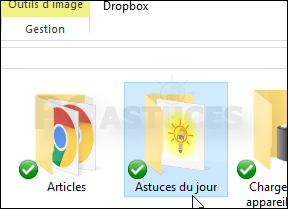Jasmo Informatique
Vente & réparation de PC, neuf ou usagée - Installation de logiciel sous Windows - Sauvegarde et transfert de données - Réseautage & configuration - Prise à distance pour maintenance - Résidentiel et commercial - Conception de site web - Service à domicile ou de cueillette. Informatique St-Hippolyte, informatique Sainte-Sophie, Informatique St-Jérôme, Ordinateur St-Hippolyte, Ordinateur Sainte-Sophie, Ordinateur St-Jérôme, Réparation ordinateur St-Hippolyte, Réparation ordinateur Sainte-Sophie, Réparation ordinateur St-Jérôme, Vente Ordinateur St-Hippolyte, Vente Ordinateur Sainte-Sophie, Vente Ordinateur St-Jérôme, Service de réparation à domicile sur ordinateur, St-Hippolyte, Sainte-Sophie, St-Jérôme
Diagnostic, Solution, Réparation, Vente, Formation sur système d’exploitation Windows XP, Vista, 7 & 8
PC lent, Désinfestation, virus, logiciel divers
Avec Windows 10, vous pouvez changer facilement les dossiers où sont enregistrés par défaut les applications, les documents, la musique, les images et les vidéos. 1.Cliquez sur le bouton Démarrer. 2.Cliquez sur Paramètres. 3.Cliquez sur Système. 4.Dans la colonne de gauche, cliquez sur Stockage. 5.Vous pouvez maintenant définir les emplacements d'enregistrement pour les nouvelles applications, les nouveaux documents, la nouvelle musique, les nouvelles images et les nouvelles vidéos. Notez que les anciens documents restent à leurs emplacements d'origine.
- Taille du texte: Agrandir Réduire
- Lectures : 1254
- 0 commentaires
- Notifications
- Imprimer
- Partager
Vous êtes lassés d'avoir toujours les mêmes icônes de dossier Windows 10 vous permet d'assigner une image à un dossier afin d'identifier plus rapidement son contenu.
- Cliquez sur l'icône du dossier à personnaliser avec le bouton droit de la souris. Choisissez la commande Propriétés.
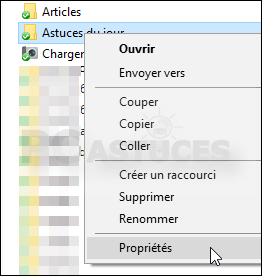
- Ouvrez l'onglet Personnaliser.
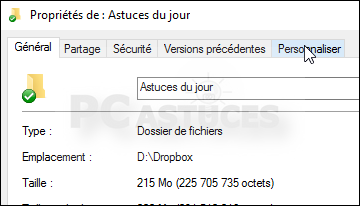
- Cliquez sur le bouton Choisir un fichier.
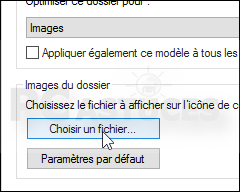
- Sélectionnez votre image puis cliquez sur le bouton OK.
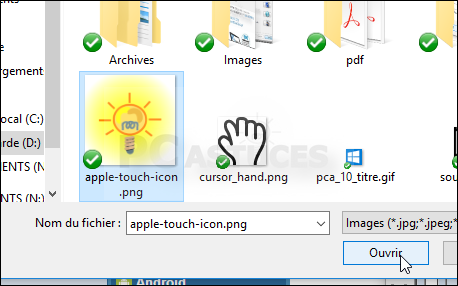
- La nouvelle image est alors affichée dans l'icône du dossier. Si cela n'est pas le cas, activez l'affichage sous la forme de miniatures des dossiers.